Mögliche Fehlermeldungen Nachrichten §301
Bei der Übertragung der
einzelnen Rehaprozesse kann es zu Fehlermeldungen kommen.
Diese finden Sie in der
Patienten und Terminverwaltung unter Nachrichten §301.
Geben Sie in das
Suchfeld die Patientennummer ein, werden ihnen alle Meldungen/Prozesse angezeigt, die
diesen Fall oder Patienten betreffen.
Nachfolgend finden Sie einige
Beispiele von Fehlermeldungen und wie Sie diese richtig bearbeiten.
"folgende Kostenträger sind nicht 301 konfiguriert" (siehe Bild), liegt es meist daran, dass die zugehörige Kostenträger-IK noch nicht angelegt/geroutet wurde. In diesem Fall geben Sie uns gern via Ticket einen Hinweis.
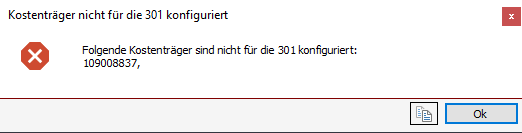
Dateinummer (Historiennummer) bereits vorhanden
Hier muss einmal überprüft werden, weshalb die
Dateinummer schon vorhanden ist.
1) Geben Sie hierfür den Kostenträger in den 301
Nachrichten im Suchfeld ein, setzen den Haken bei „nur Ausgang“ und überprüfen
bitte, ob hier eine Dateinummer doppelt vorkommt.
2) Wenn hier Nummern doppelt existieren, muss erst einmal
überprüft werden, warum eine doppelte Nummer existiert. Dieses kann daran
liegen, dass z.B. der Kostenträger in der Verordnung geändert wurde oder eine
Nummer manuell eingetragen wurde, obwohl diese bereits vorhanden war
3) Gehen Sie bitte in der Verordnung in die Prozess-Übersicht
und rufen Sich hier die Nachricht aus der Fehlermeldung auf.
4) Anschließend gehen Sie auf "Erneut versenden".
Es wird nun eine neue Dateinummer generiert und
versendet.

Wichtig ist, dass Sie alle nachfolgenden
Nachrichten ebenfalls noch einmal versenden, da die Dateinummern immer nummerisch
aufsteigend sein müssen.
§301 Dateireferenznummern fehlen
erhalten wurde die Dateireferenznummer: 000005 Die
letzte von Ihnen erfolgreich verarbeitete Datei hatte die Dateireferenznummer:
000000 Es fehlen die Dateien von Dateireferenznummer 000001 bis 000004.
Bitte suchen Sie hier in den Nachrichten §301 nach der
IK des Kostenträgers und schauen, wieso diese nicht rausgegangen sind.
Momentan kommt es noch vor, dass bestimmte
Kostenträger nicht konfiguriert waren und nun konfiguriert wurden. Beim
Raussenden einer Nachricht kann z.B. die Fehlermeldung kommen, dass die
Dateinummer 5 (oder eine andere) geliefert wurde und die Dateilücke 1-4
geschlossen werden soll.
Bitte gehen Sie in die Nachrichten §301 und öffnen sich
die Nachricht, die nicht übermittelt wurde.
Gehen Sie bitte auf erneut senden.
Für die restlichen fehlenden Dateinummern wiederholen
Sie dies bitte.

Wenn Sie eine Nachricht in den §301 Nachrichten erneut
versenden wird hier keine neue Dateinummer generiert, sondern die Nachricht mit
der alten Nummer erneut versendet.
Das Ende-Datum Anwesenheitszeitraum liegt nach dem Entlassungsdatum
20210902 20210924
Überprüfen Sie bitte in der Verordnung ob die Leistung
und die Termine mit dem Entlassungsdatum übereinstimmen.
Prüfen Sie, ob die Anzahl der Leistungen und die
Anzahl der Tage im Therapieplan übereinstimmen.
Ebenfalls ist zu überprüfen, ob alle
Unterbrechungsmitteilungen mit den richtigen Daten versendet wurden.

Unterbrechungen
dürfen nie über ein Wochenende laufen.
Eine Unterbrechung darf immer nur an den
Tagen stattfinden, an denen der Patient auch bei Ihnen vor Ort gewesen wäre.
Haben Sie Samstag und Sonntag geschlossen, darf die
Unterbrechung nur von Montag bis Freitag gehen.
Dieses bedeutet, Sie müssen bei
einer wochenübergreifenden Unterbrechung zwei oder mehr Unterbrechungsmitteilungen
versenden.
Sollten Sie ein Tagesprofil hinterlegt haben, so
dürfen auch nur diese Tage in der Unterbrechung vorkommen.
Ebenfalls ist zu beachten, dass Unterbrechungen niemals im voraus versendet werden.
Nachdem Sie die Änderungen vorgenommen haben, gehen
Sie in der Verordnung in die Prozessübersicht, rufen Sich die jeweilige
Nachricht (Entlassungsmeldung) auf und versenden diese erneut.
Das größte Bis-Datum der Anwesenheitszeiträume ist abweichend vom
Entlassungsdatum
Schauen Sie, ob die Verlängerung eingetragen ist und ob
die Anzahl der Tage im Therapieplan mit der Anzahl der Tage aus der Leistung übereinstimmen.
Wenn schon eine Rechnung raus ist:
Bitte stornieren Sie die Rechnung. Tragen Sie in der
Verordnung die Verlängerungstage ein und achten Sie bitte im Therapieplan
darauf, dass die Anzahl der Tage mit der Anzahl der Leistung
übereinstimmt.
Wenn
Sie dieses geändert und gespeichert haben, öffnen Sie bitte in der Prozessübersicht die
Entlassungsmeldung und versenden eine Korrektur.
Anschießend können Sie die
Rechnung neu stellen.
Lfd.Nummer
Geschäftvorfall nicht fortlaufend, Fehlercode: 02000 , Weiterhin nicht die
vom System geforderte laufende Nr. GV 1
Gehen Sie hierfür in den Rehaprozess in der jeweiligen
Verordnung und wählen die Nachricht aus.
Ändern Sie die laufende Nummer, speichern dieses
einmal und versenden bitte eine Korrektur.
Für jede Nachricht (Prozess),
der erstellt wird, wird automatisch eine „laufende Nummer“
durch VivoInform generiert. Sie dient dem Kostenträger dazu,
die Prozesse besser zuordnen zu können.
Diese Nummer muss erst geändert werden, wenn eine Nachricht kopiert und anschließend versendet wird oder z.B. eine zweite Rechnung erstellt wird.
Müssen
Sie in einer Nachricht etwas
ändern, ändern Sie die Laufende Nummer (Lfd. Nr.) nicht. Sie korrigieren nur die
Nachricht und gehen bitte auf Korrektur versenden.
Haben Sie bereits mehrere Nachrichten, zum gleichen Prozess mit fortlaufenden Nummern, versendet und Sie müssen nun z.B. die erste von drei Unterbrechungsmitteilungen korrigieren, gehen Sie bitte wie folgt vor:

Wichtig ist zu wissen, dass jede Nachricht, die über den Prozess
in der Verordnung versendet wird, eine neue Dateinummer bekommt.
Schicken Sie eine Nachricht über die §301 Nachrichten erneut raus, behält die Nachricht ihre Dateinummer.
Die Nummern sind fortlaufen bei den Kostenträgern.
Alles was Sie versenden hat einen eigenen Nummernkreis und alles was Sie bekommen hat ebenfalls einen eigenen Nummernkreis
Schicken Sie eine Nachricht über die §301 Nachrichten erneut raus, behält die Nachricht ihre Dateinummer.
Die Nummern sind fortlaufen bei den Kostenträgern.
Alles was Sie versenden hat einen eigenen Nummernkreis und alles was Sie bekommen hat ebenfalls einen eigenen Nummernkreis
Related Articles
Arbeiten mit 301 Nachrichten (versenden und empfangen)
EMPFANGEN Über den Button "Nachrichten abrufen" können Sie eingehende Nachrichten, die vom Kostenträger verschickt wurden, abrufen. Bei Bedarf kann dies mehrfach am Tag durchführt werden. Erhalten Sie eine Nachricht, so versucht das System diese ...Nachrichten §301
Im Funktionsbereich der "Nachrichten § 301" werden Ihnen alle Nachrichten angezeigt, die Sie über den digitalen Datenaustausch empfangen und versenden. Um an der Kommunikation teilnehmen zu können, bedarf es erst einmal der Konfiguration der ...Themenübersicht und Bedeutung der §301 Kommunikation
Dieser Artikel dient als zentraler Leitfaden für alle Beiträge, die mit der digitalen Kommunikation nach §301 in Verbindung stehen. Im unten aufgeführten Verzeichnis finden Sie die Direktverbindungen zu den relevanten Artikeln, welche anhand von ...Ich habe einen Beleg für einen Patienten erstellt, jedoch sind auf diesem nur Fehlermeldungen zu erkennen.
Falls Ihr erstellter Beleg wie folgt aussieht, hat dies wahrscheinlich folgenden Grund: Die Stammdaten des Patienten sind fehlerhaft hinterlegt. Lösung: Das System benötigt zur Belegerstellung korrekt ausgefüllte und hinterlegte Stammdaten und eine ...§301 Kommunikationsvoraussetzungen
In diesem Artikel dreht sich alles um eine mögliche Vorarbeit, um den §301 Kommunikationsprozess, reibungslos stattfinden zu lassen. Folgende Punkte sollten hierbei berücksichtigt werden: 1. Melden Sie Ihr Unternehmen möglichst zeitnah bei den ...